(Opencv C++)數字影象處理環境配置
首先我們需要安裝Visual Studio,其連結如下:https://visualstudio.microsoft.com/zh-hans/downloads/
這裡我們選擇下載的版本為社群版(社群版是免費的):

然後安裝一些基本的外掛,我安裝的如下圖:

接下來我們需要去下載OpenCV的官方庫:https://opencv.org/

這裡我們點選OpenCV4.0,進入下面的介面:

這裡選擇OpenCV4.0還是OpenCV3.0都可以,但是兩個庫會有區別(暫時發現有些巨集定義改變了),這裡我們選擇的是OpenCV3.0。
下載完之後我們需要解壓,解壓完成之後會生成如下的資料夾(解壓的路徑一定要清楚,不要忘了):

該資料夾裡面會包含如下檔案:

接下來我們需要配置環境變數:選中此電腦點選滑鼠右鍵,選擇屬性,出來如下介面,然後選擇高階系統設定

在高階裡面選擇環境變數:

然後在系統變數裡面選擇編輯:

然後將相應的位置新增到環境變數裡面:

新增完之後我們需要登出一下使用者,然後讓其生效。
接下來我們需要開啟VS2017進行相應的庫路徑配置:
首先新建一個專案:

選擇Visual C++ Windows控制應用臺程式,儲存位置不要包含中文路徑:

建立完成之後會出現如下介面:

處理之後剩下這樣:

然後我們將屬性管理器視窗調出:

會發現右邊視窗下面多了個屬性管理器

然後點選Debug|x64

然後開啟VC++目錄:

新增下面三個路徑(opencv3.4.4是我自己建立的資料夾,這裡可以不用管):

接下來我們要新增庫目錄:

這裡我們新增的是vc15的庫:

然後我們需要新增連結器的輸入:

新增的檔案如下:
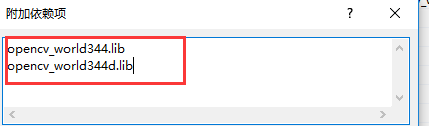
這兩個檔案所在的目錄如下:

配置完成之後點選應用即可。
然後還有一些其它的操作:

將Debug改成x64(這裡我們只配置了Debug|x64的庫,所以用這個編譯,不然會報錯)。


我們改成不適用預編譯頭。
然後我們用如下程式碼測試一下開啟一張圖片:
#include <opencv2/opencv.hpp>
using namespace cv;
int main()
{
//讀入一張圖片
Mat scr = imread("3.jpg");
//顯示讀入的圖片
imshow("【載入的圖片】",scr);
//等待60000ms後關閉
waitKey(60000);
return 0;
}效果圖如下:

可能出現的問題:
(1)、有圖片開啟,但是灰色的。這裡我們將程式碼改成如下:
#include <opencv2/opencv.hpp>
using namespace cv;
int main()
{
//讀入一張圖片
Mat scr = imread("3.jpg");
//開啟一個視窗
namedWindow("【載入的圖片】", 1);
//顯示讀入的圖片
imshow("【載入的圖片】",scr);
//等待60000ms後關閉
waitKey(60000);
return 0;
}我們這裡載入一個視窗讓其顯示。
效果:

(2)、版本問題:


這裡我們重定向一下就好了。
完。
